方框内打钩符号,本教程教您怎样在word方框内打钩
Windows 7,中文名称视窗7,是由微软公司(Microsoft)开发的操作系统,内核版本号为Windows NT 6.1。Windows 7可供家庭及商业工作环境:笔记本电脑 、平板电脑 、多媒体中心等使用。和同为NT6成员的Windows Vista一脉相承,Windows 7继承了包括Aero风格等多项功能,并且在此基础上增添了些许功能。
有的时候我们会在工作上遇到需要在word方框里打钩的情况,但是却不知道怎么在方框里打钩怎么办,周围同事又各自都很忙。没事儿,这个时候不要慌,小编来该告诉你们怎么在word方框内打钩。
小伙伴们,小编来问你们一个问题哈,你们知道怎么在word方框内打钩吗?不知道的话让小编来告诉你们吧~好不~~小编我热切的需要一个在你们面前表现的机会~以此来留住你们的目光~那么接下来小编就告诉你们怎么在word方框内打钩哈~
在word方框内打钩的方法,小编在这儿给你们介绍两种哈~
第一种
首先,将鼠标光标定位于需要打钩的地方,然后点“插入”,再点“符号”,然后再点“其他符号”。
方框内打钩载图1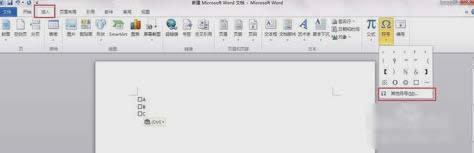
然后在弹出的符号栏里,把字体改成“Windings2”。
方框内打钩载图2
然后在符号栏便找到现成的打钩样式,然后点插入,再点关闭就可以了。如果需要打叉,这儿也有现成的样式的。
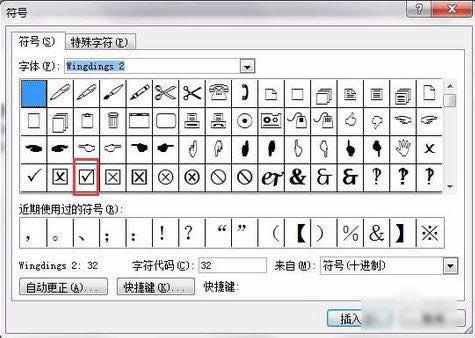
方框内打钩载图3
然后后面的就直接复制,黏贴到那些需要打钩的方框上就可以啦~~
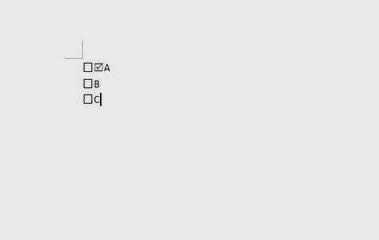
方框内打钩载图4
第二种
首先把光标定位于需要打钩的地方,然后输入大写字母R。
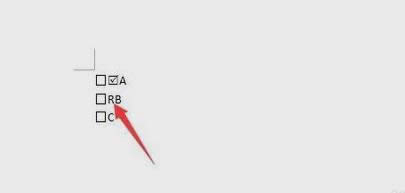
word方框打钩载图5
然后选中字母R,然后鼠标右键单击,选择“字体”。
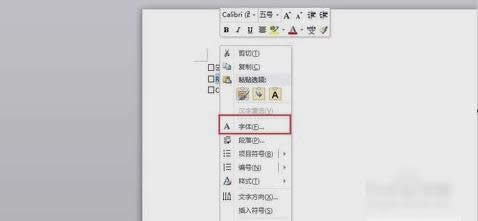
怎么在方框打钩载图6
然后在西文字体栏目中,把字体改成“Windings2”,然后点确定。
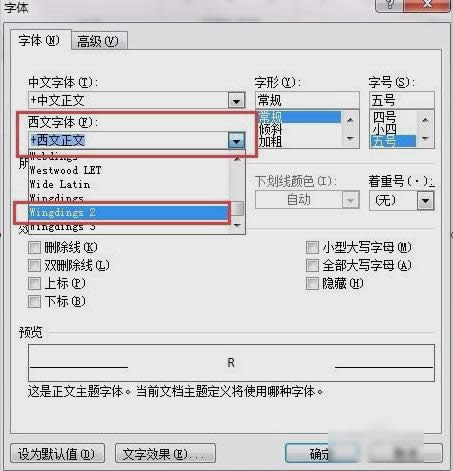
打钩载图7
然后R就变成需要的打钩样式了,如果你想要打叉,就把R改成T。

打钩载图8
所以小可爱们~~你们快动手试试啦~~
Windows 7简化了许多设计,如快速最大化,窗口半屏显示,跳转列表(Jump List),系统故障快速修复等。Windows 7将会让搜索和使用信息更加简单,包括本地、网络和互联网搜索功能,直观的用户体验将更加高级,还会整合自动化应用程序提交和交叉程序数据透明性。
……